【Excel・エクセル】ルート(平方根)の計算方法と、記号の表示方法
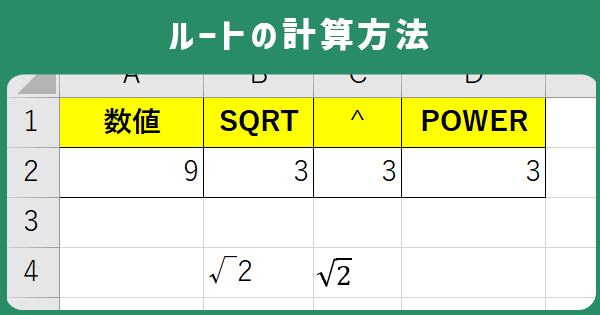

ルート(平方根)の計算ってどうするの?

いくつか方法があるんよ。
- ルートの計算は「SQRT関数」「^」「POWER関数」のどれか
- ルート記号の表示は「挿入タブ」→「数式」→「べき乗根」
【Excel・エクセル】ルート(平方根)の計算方法
エクセルでルート(平方根)の計算方法をご紹介します!
ルート(平方根)とは
まずはルートって何?ってところから。
平方は2乗って意味で、その根っことも言える、2乗になる前の数字のこと。
2乗は同じ数を2回掛けることです。
3の2乗は3×3で9。9の平方根は3ってことですね。
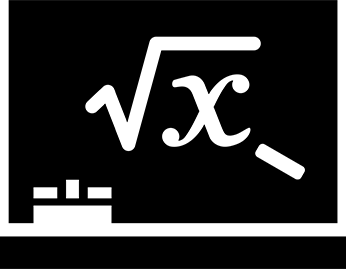
ルート(平方根)の計算方法1、SQRT関数
まずはルートを求める関数、SQRT関数です。
数値やセルを指定するだけでルートが計算できる、一番簡単な方法ですね。
ちなみに読み方は、「スクエアルート関数」です。
=SQRT(数値)
| 数値 | この数値のルートを計算してね |

あ、これ簡単なヤツだ!
※実際に操作できます。
いちいちスクロールするのは面倒なので、別タブか別ウィンドウで開くの推奨です!
ステップ1
使い方は本当に簡単。
「=SQRT(」まで入力して、ルート計算したい数値を入力するか、セルを指定するだけ。
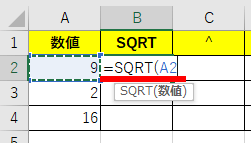
完成!
Enterを押せば、無事ルートが計算できました!
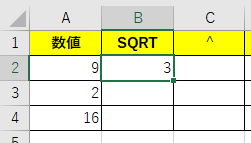
ルート(平方根)の計算方法2、「^(キャレット)」
2つ目は、演算子「^(キャレット)」を使って計算する方法です。

あれ、キャレットって名前だったんだ。

顔文字(^^)でしか使わんよね。
「^」はべき算を表す演算子。
例えば「=3^3」なら、3の3乗で27になります。

あら、ルート計算する演算子じゃないのね。

^の後ろを0.5にすればいいんよ。
ステップ1
これも超簡単!
セルA2をルート計算したいなら「=A2^0.5」でOKです。
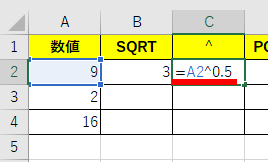
完成!
Enterを押せば、無事^でもルート計算できました。
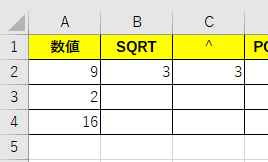
ルート(平方根)の計算方法3、POWER関数
POWER関数はべき算する関数です。
つまり、さっきの「^」と同じことができます。

つまり、使い方は^と同じで、0.5乗にすればいいってことだね。
ちなみに読み方は「パワー関数」です。
=POWER(数値,指数)
| 数値 | この数値を |
| 指数 | この回数掛け算してね |
ステップ1
同じくセルA2をルート計算するなら「=POWER(A2,0.5)」でOK。
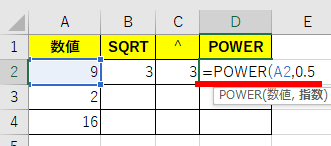
完成!
Enterを押せば、無事POWER関数でもルート計算できましたね。
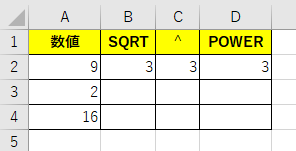
【Excel・エクセル】ルート記号を表示するには
ルートの記号「√」は「ルート」と入力して変換すれば、入力できます。
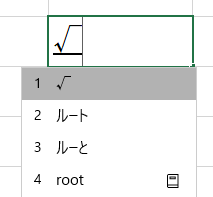
が、入力してみると数字がルートからはみ出しててなんか格好悪い……。
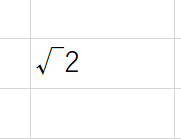

そんな時は、次の方法を試してみて。
ステップ1
「挿入タブ」→記号と特殊文字のところにある「数式」をクリックます。
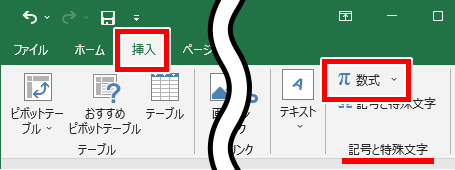
ステップ2
「数式ツール 数式タブ」に切り替わるので、構造のところにある「べき乗根」をクリックしてください。
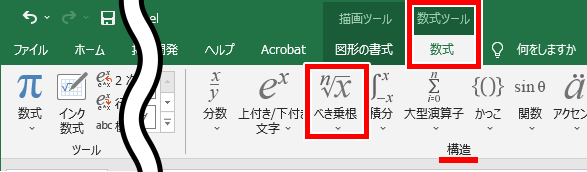
ステップ3
出てきたメニューから、入力したいルートを選びます。
今回は、一番左のルートを選んでみます。
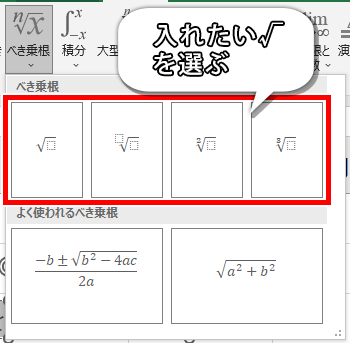
ルートが挿入できました。
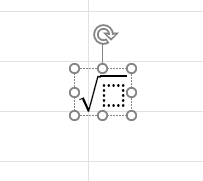
ステップ4
ルートの中の四角をクリックすると、数字が入力できます。
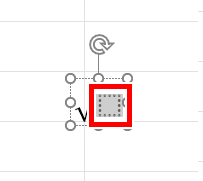
完成!
無事、ルートが入力できました!
変換したものと比べて、キレイに数字が入っていますね。
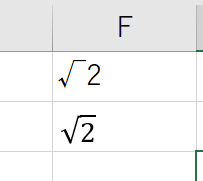
これで、ルート(平方根)の計算も入力も、ばっちりですね!
それでは、お疲れさまでした!
- ルートの計算は「SQRT関数」「^」「POWER関数」のどれか
- ルート記号の表示は「挿入タブ」→「数式」→「べき乗根」


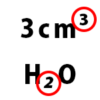
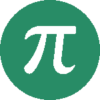




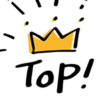
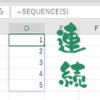









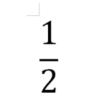





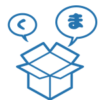


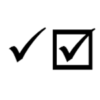




ディスカッション
コメント一覧
まだ、コメントがありません